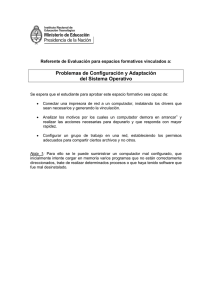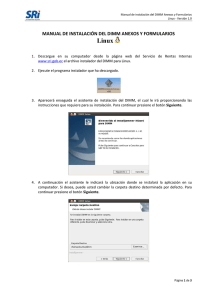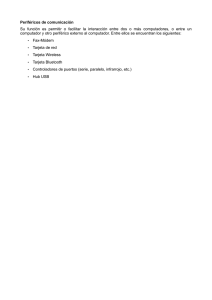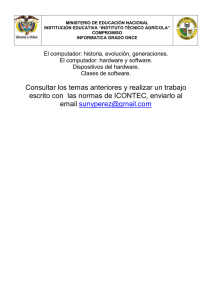Macintosh - Servicio de Rentas Internas
Anuncio
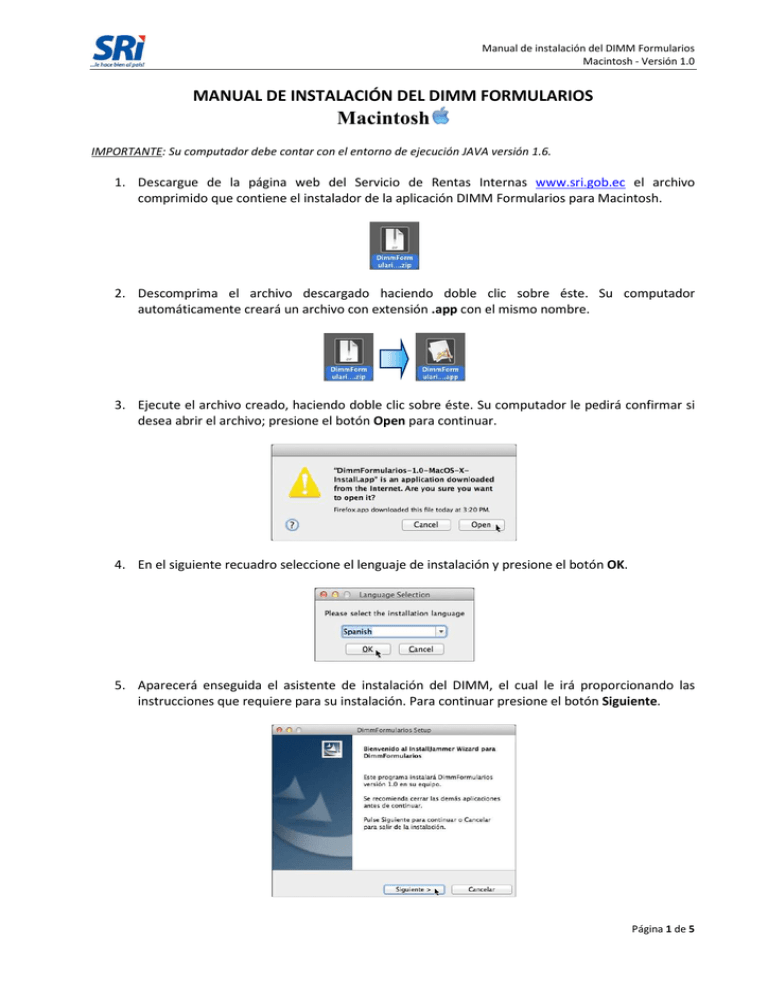
Manual de instalación del DIMM Formularios Macintosh - Versión 1.0 MANUAL DE INSTALACIÓN DEL DIMM FORMULARIOS Macintosh IMPORTANTE: Su computador debe contar con el entorno de ejecución JAVA versión 1.6. 1. Descargue de la página web del Servicio de Rentas Internas www.sri.gob.ec el archivo comprimido que contiene el instalador de la aplicación DIMM Formularios para Macintosh. 2. Descomprima el archivo descargado haciendo doble clic sobre éste. Su computador automáticamente creará un archivo con extensión .app con el mismo nombre. 3. Ejecute el archivo creado, haciendo doble clic sobre éste. Su computador le pedirá confirmar si desea abrir el archivo; presione el botón Open para continuar. 4. En el siguiente recuadro seleccione el lenguaje de instalación y presione el botón OK. 5. Aparecerá enseguida el asistente de instalación del DIMM, el cual le irá proporcionando las instrucciones que requiere para su instalación. Para continuar presione el botón Siguiente. Página 1 de 5 Manual de instalación del DIMM Formularios Macintosh - Versión 1.0 6. En la siguiente pantalla se mostrarán los términos del Acuerdo de Licencia. Si está conforme con los mismos marque la opción Acepto los términos de este acuerdo de licencia y presione el botón Sí para continuar. 7. A continuación el asistente le indicará la ubicación por defecto donde se instalará la aplicación en su computador (Carpeta Destino: /Users/usuario_del_computador/dimmForm). Si desea, puede usted cambiar la carpeta destino determinada por defecto. Presione el botón Siguiente para continuar. (En este ejemplo el usuario del computador se denomina: santo) 8. En la siguiente pantalla seleccione el tipo de instalación que desea realizar. Por defecto el asistente señalará la instalación Típica (Typical). Para continuar presione el botón Siguiente. Página 2 de 5 Manual de instalación del DIMM Formularios Macintosh - Versión 1.0 9. Antes de iniciar la instalación, el asistente le mostrará la ubicación donde se instalará el programa DIMM Formularios, así como el tipo de instalación que ha seleccionado para el efecto. Para continuar presione el botón Siguiente. Enseguida aparecerá en pantalla un cuadro que muestra el progreso de la instalación del DIMM. 10. Una vez concluido el proceso, el asistente le informará que la instalación se realizó exitosamente. Presione el botón Finalizar. 11. Luego de unos segundos aparecerá una pantalla similar a la que se muestra a continuación desde la cual usted podrá generar los formularios para la declaración de impuestos por Internet. Página 3 de 5 Manual de instalación del DIMM Formularios Macintosh - Versión 1.0 IMPORTANTE: Para iniciar el programa debe ejecutar el archivo dimmFormularios4J.command dimmFormularios que se crea dentro de la carpeta dimmForm, dimmForm en la cual se encuentran todos los componentes de la aplicación. Para facilitar su acceso, sin tener que buscar el archivo que ejecuta la aplicación,, se recomienda crear un acceso directo en el escritorio de su computador siguiendo los pasos que se describen a continuación: a. Ubique la carpeta donde se instaló la aplicación. Por defecto la dirección es: /Users/usuario_del_computador/dimmForm /Users/usuario_del_computador/dimmForm. (En este ejemplo el usuario del computador se denomina: santo) b. Dentro de la carpeta, haga clic derecho sobre el archivo dimmFormularios4J.command dimmFormularios y seleccione la opción “Make Make Alias”. Alias c. Inmediatamente después se creará en la carpeta el acceso directo o con el mismo nombre del archivo, pero con la terminación “alias”: d. Una vez creado el acceso directo (alias) del archivo, arrástrelo hacia el escritorio escrito de su computador y cambie el nombre de éste como usted prefiera. La próxima vez que desee generar un formulario para la declaración de impuestos por Internet, bastará con hacer doble clic sobre el ícono que usted ha creado en el escritorio de su computador para que inicie el programa DIMM Formularios. Página 4 de 5 Manual de instalación del DIMM Formularios Macintosh - Versión 1.0 PROCESO DE DESINSTALACIÓN: Para instalar una nueva versión del programa DIMM Formularios para Macintosh es necesario previamente desinstalar la versión que actualmente posee su computador. Para ello debe seguir los siguientes pasos: 1. Ubique la carpeta donde se instaló la aplicación. Por defecto la dirección es: /Users/usuario_del_computador/dimmForm. (En este ejemplo el usuario del computador se denomina: santo) 2. Ejecute el archivo uninstall, haciendo doble clic sobre éste. 3. Inmediatamente después su computador le pedirá confirmar si desea eliminar el programa DIMM Formularios. Presione el botón Sí para continuar. 4. Una vez completado el proceso, aparecerá una pantalla que le informará que la desinstalación ha sido exitosa. Cierre la ventana presionando el botón Finalizar. Página 5 de 5